怎么为windows10开始菜单背景添加模糊效果
更新日期:2023-08-25 02:59:54
来源:投稿
默认情况下,win10正式版系统的开始菜单背景只开启了半透明效果。虽然这样的效果也挺不错,但是如果想要得到更酷炫体验的话,就必须要启用win10开始菜单隐藏的背景模糊效果。这该如何操作呢?下面,小编就向大家分享为windows10开始菜单背景添加模糊效果的具体方法。
推荐:win10正式版系统免费下载

默认只开启半透明效果

再开启模糊效果后更有毛玻璃的感觉
具体方法:
1、开始-运行(Win+R)-输入“regedit”并回车,确认权限。
2、打开注册表编辑器后,依次展开HKEY_CURRENT_USER -> SOFTWARE -> Microsoft -> Windows -> CurrentVersion -> Themes -> Personalize。
3、在右侧找到“EnableBlurBehind”,一般位于第三行。
4、双击,将键值从0改成1,确认并关闭注册表编辑器。
5、Ctrl+Shift+Esc或者Ctrl+Alt+Del或者右键单击任务栏,打开任务管理器,找到Windows Explorer资源管理器,重启它。
好了,再去看看开始菜单吧。
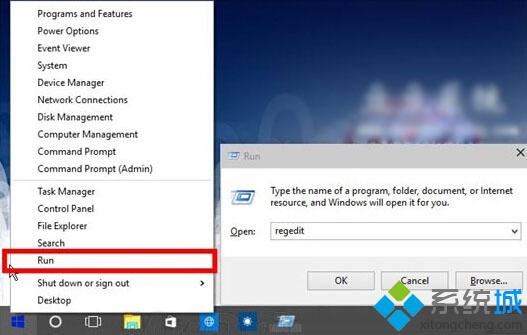
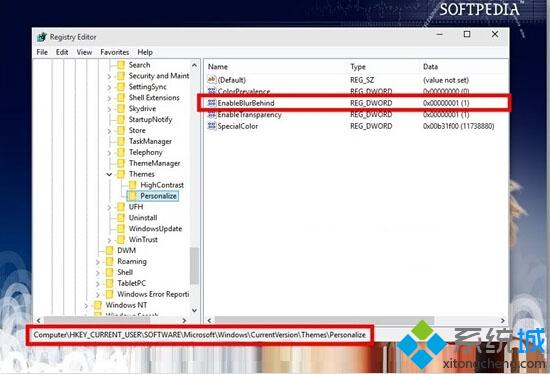

通过上述步骤操作,我们就能为windows10开始菜单背景添加模糊效果了。开启模糊效果后很是美观,有兴趣的用户可以按照教程的方法来设置看看。值得一提的是,该效果只在开始菜单非全屏的时候有效,全屏后会直接消失,但你可以拖动开始菜单的边框来放到最大,这样会一直有。
- monterey12.1正式版无法检测更新详情0次
- zui13更新计划详细介绍0次
- 优麒麟u盘安装详细教程0次
- 优麒麟和银河麒麟区别详细介绍0次
- monterey屏幕镜像使用教程0次
- monterey关闭sip教程0次
- 优麒麟操作系统详细评测0次
- monterey支持多设备互动吗详情0次
- 优麒麟中文设置教程0次
- monterey和bigsur区别详细介绍0次
周
月











